24.5.2 将标高复制到MEP模型中,并启动监测;在结构模型中建立标高和轴网, 并建立相应的联系
1)在【项目浏览器】中打开【立面:East-Mech】视图。
2)在【属性】面板中,将【显示模型】设置为【半色调】,如图24-26所示。
从图24-27中我们可以看到,在该立面图里,和建筑模型(图中标亮的部分)一起链接进来的有各种标高和轴网,图中右边的标高标头属于被激活的MEP模型。接下来,我们需要在该结构模型里建立标高和轴网,通过复制或检测建筑模型里相同的图元,用协调的方式做到这一点。首先,将现有的标高对齐链接模型的标高,在不同规程之间建立联系,如果建筑里的标高和轴网在模型后续版本里被移动,会有通知出现。在没有对齐的标高之间也可建立联系,比如在建筑模型中显示完成楼板标高(FFL),但在结构模型中可能需要显示结构钢标高(SSL)或钢结构顶面(TOS)。但是在本练习中,为了降低难度,复制的标高都位于同样的立面图中。
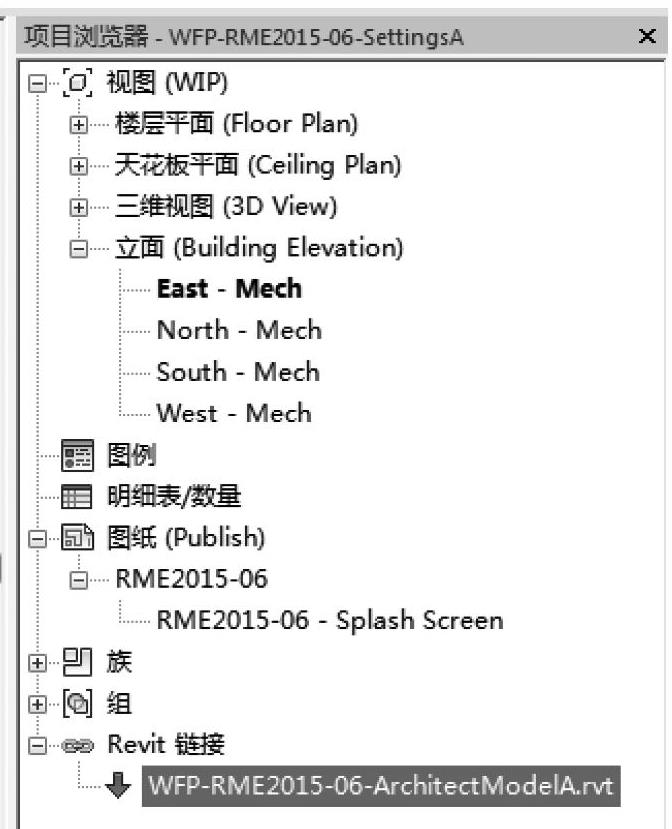
图 24-25
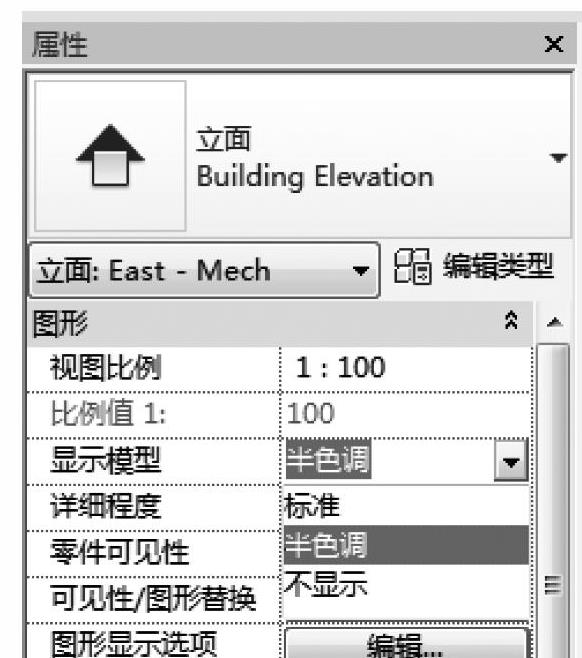
图 24-26
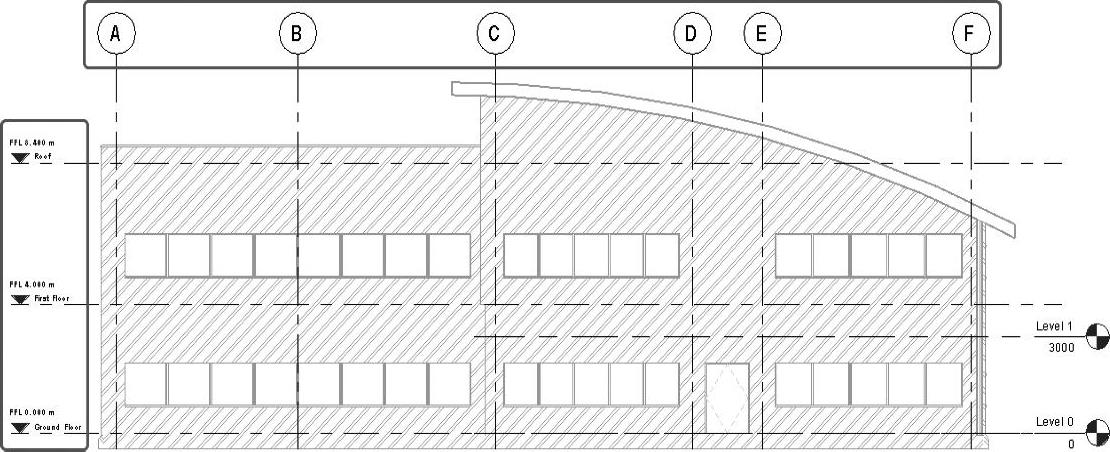
图 24-27
3)在【修改】选项卡下选择【对齐】,如图24-28所示。首先拾取建筑模型标高【First Floor】,然后再拾取【Level1】,移动至4000mm的位置上,无须锁定挂锁,如图24-29所示。

图 24-28
4)接下来要在建筑第二层和MEP标高1之间建立联系。在【协作】选项卡下【坐标】面板中,选择【复制/监视】下拉菜单中的【选择链接】,如图24-30所示。
5)在绘图区域拾取被激活视图上链接的建筑模型的任意一部分。
6)在【工具】面板中选择【监视】,如图24-31所示。
7)利用【监视】工具拾取标高【Level0】和标高【Ground Floor】,建立联系。
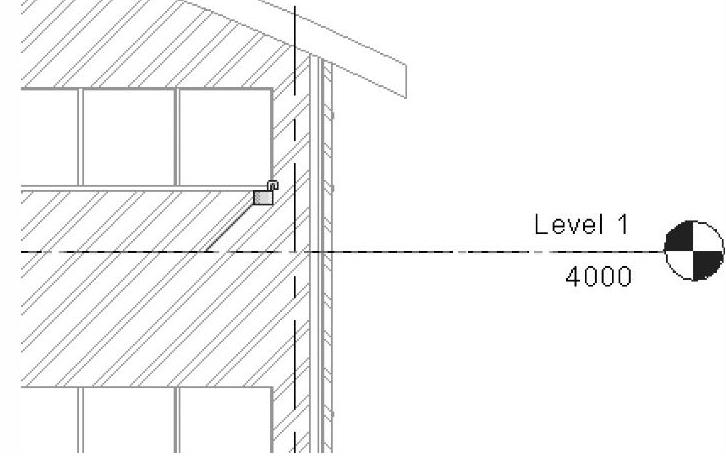
图 24-29
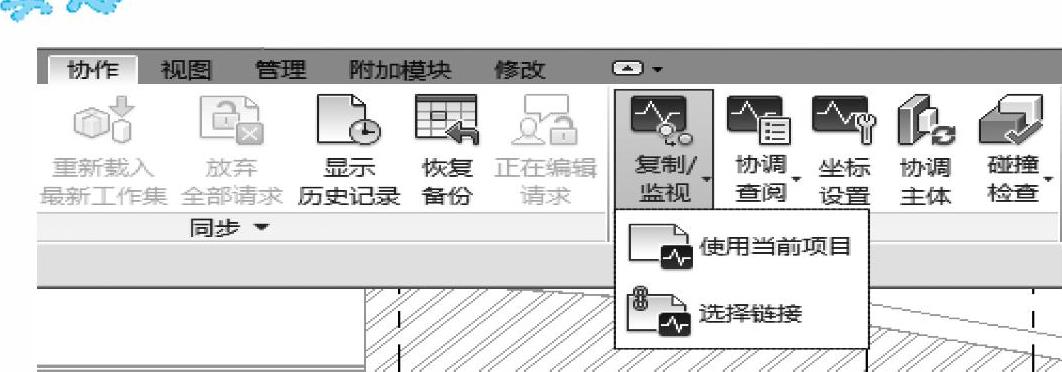
图 24-30
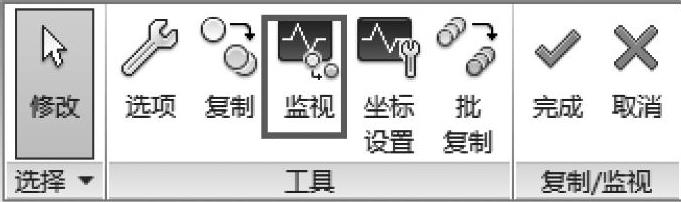
图 24-31
注意:拾取的顺序不重要。图元受到监测后,将出现相应的符号(图24-32)表示这种关系。
8)重复以上步骤,把标高【Level1】和标高【FirstFloor】联系到一起。
注意:【工具】面板(图24-33)包括【选项】【复制】【监测】等功能相关的设置,这里需要提前定义复制工具的工作方式,比如是重复利用还是创建新的,是否要为标高和轴网的命名规范定义前后缀,是否在复制在主体图元的同时复制洞口等。
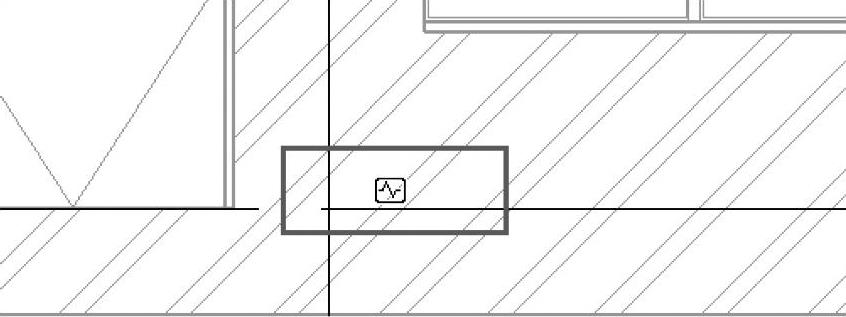
图 24-32
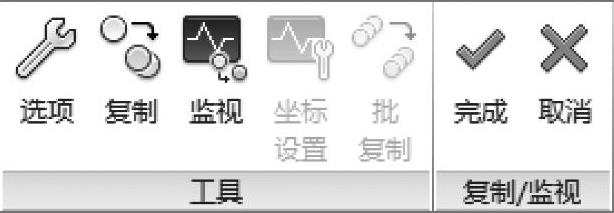
图 24-33
9)打开【复制/监视选项】对话框,查看可选设置,如图24-34所示。在这种情况下,在协调不同的规程是派上大用场的是复制标高和监测标高活动的选项,标高不在同一个立面图里也可以完成。例如,如果把结构钢标高(SSL)定义在完成地板标高(FFL)下200mm,可以复制建筑项目里已完成的楼层标高,Revit将在模型中恰当的立面视图上生成对应的结构标高。在这个例子里我们将不对设置做任何修改,通过复制建筑屋顶标高创建终极标高。
10)不做任何修改,关闭对话框。
11)在【工具】面板中选择【复制】,如图24-35所示。
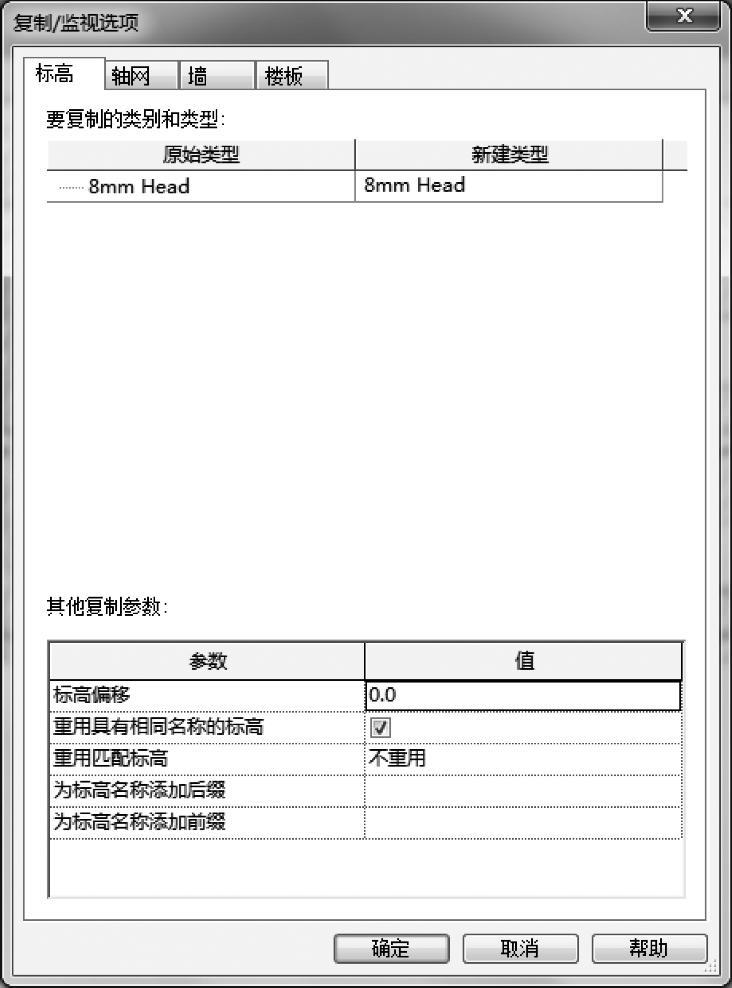
图 24-34
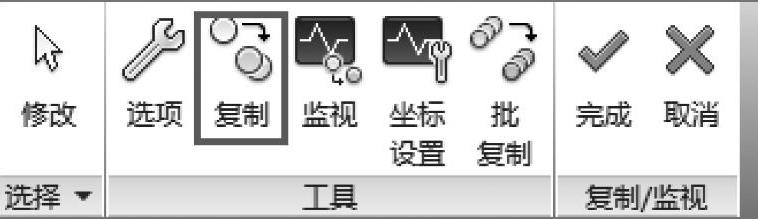
图 24-35
12)选定标高【Roof】,复制到模型中。注意:用选项栏上的多选复选框可一次选定多个标高;在该阶段标头是黑色的,因为这个过程并没有生成平面图,而标高的程度却要和复制的建筑标高相匹配,而不是和之前活跃的MEP模型的现成标高匹配。这些问题将在作业流程阶段解决。
13)单击【监制/监视】面板中的【完成】,完成复制,如图24-36所示。
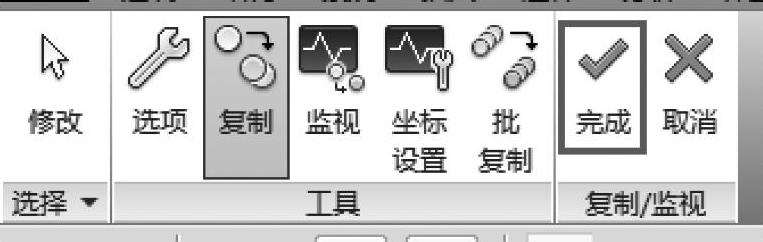
图 24-36
